在 reComputer R1000 上开始使用 ThingsBoard
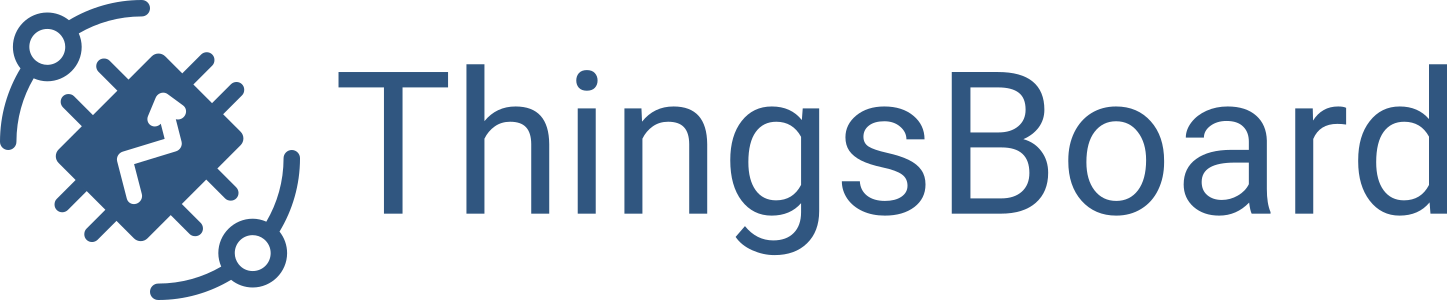
介绍
ThingsBoard 是一个开源的 IoT 平台,专为快速开发、管理和扩展 IoT 项目而设计。它为云端和本地 IoT 基础设施提供了开箱即用的解决方案,使您能够轻松地配置设备、管理资产、收集和可视化数据,以及分析遥测数据。在本指南中,我们将介绍在 reComputer 上安装 ThingsBoard 社区版的过程,为您的 IoT 应用程序提供强大的基础。
先决条件
硬件
| reComputer R1000 |
|---|
 |
硬件要求取决于所选择的数据库和连接到系统的设备数量。要运行带有 PostgreSQL 的 ThingsBoard,您至少需要 4GB 内存。
步骤 1:安装 Java 17 (OpenJDK)
ThingsBoard 需要 Java 17 才能运行。打开终端。
-
更新您的软件包索引:
sudo apt update -
安装 OpenJDK 17:
sudo apt install openjdk-17-jdk -
配置您的系统默认使用 OpenJDK 17:
sudo update-alternatives --config java -
Verify the installation:
java -version
步骤 2:安装 ThingsBoard 服务
-
下载 ThingsBoard
.deb包:wget https://github.com/thingsboard/thingsboard/releases/download/v3.8/thingsboard-3.8.deb -
将 ThingsBoard 安装为服务:
sudo dpkg -i thingsboard-3.8.deb
步骤 3:安装 PostgreSQL 数据库
-
如果尚未安装,请安装 wget:
sudo apt install -y wget -
添加 PostgreSQL 仓库并安装服务:
wget --quiet -O - https://www.postgresql.org/media/keys/ACCC4CF8.asc | sudo apt-key add -
echo "deb https://apt.postgresql.org/pub/repos/apt/ $(lsb_release -cs)-pgdg main" | sudo tee /etc/apt/sources.list.d/pgdg.list
sudo apt update
sudo apt -y install postgresql
sudo service postgresql start -
为
postgres用户设置密码:sudo -u postgres psql
\password -
创建 ThingsBoard 数据库:
psql -U postgres -d postgres -h 127.0.0.1 -W
CREATE DATABASE thingsboard;
步骤 4: 配置 ThingsBoard
-
打开 ThingsBoard 配置文件:
sudo nano /etc/thingsboard/conf/thingsboard.conf -
添加以下数据库配置(将
PUT_YOUR_POSTGRESQL_PASSWORD_HERE替换为为postgres用户设置的密码):# DB Configuration
export DATABASE_TS_TYPE=sql
export SPRING_DATASOURCE_URL=jdbc:postgresql://localhost:5432/thingsboard
export SPRING_DATASOURCE_USERNAME=postgres
export SPRING_DATASOURCE_PASSWORD=PUT_YOUR_POSTGRESQL_PASSWORD_HERE
export SQL_POSTGRES_TS_KV_PARTITIONING=MONTHS -
(可选) 为具有 4GB 的 RAM 的机器更新内存设置:
export JAVA_OPTS="$JAVA_OPTS -Xms2G -Xmx2G"
步骤 5:运行安装脚本
-
执行 ThingsBoard 安装脚本:
sudo /usr/share/thingsboard/bin/install/install.sh --loadDemo--loadDemo选项将加载演示数据,如用户、设备、资产等。
步骤 6:启动 ThingsBoard 服务
启动 ThingsBoard 服务:
sudo service thingsboard start
启动后,您可以使用以下链接访问 ThingsBoard Web UI:
默认凭据
- 系统管理员: [email protected] / sysadmin
- 租户管理员: [email protected] / tenant
- 客户用户: [email protected] / customer
故障排除
如果您遇到任何问题,请检查 ThingsBoard 日志以查看错误:
cat /var/log/thingsboard/thingsboard.log | grep ERROR
对于其他日志文件:
/var/log/thingsboard
技术支持与产品讨论
感谢您选择我们的产品!我们在这里为您提供不同的支持,以确保您使用我们产品的体验尽可能顺畅。我们提供多种沟通渠道,以满足不同的偏好和需求。